WPS PPT添加動態數字倒計時的方法
時間:2022-12-12 09:55:50作者:極光下載站人氣:1819
目前wps辦公軟件已經有越來越多的小伙伴在使用了,該軟件的功能和office辦公軟件都是差不多的,因此該軟件也是大家比較喜歡的一款辦公工具,大家都知道一般我們需要通過PPT在一些大場合中進行演講,比如辦公開會的時候,或者在一些年會和視頻會議的時候可能就會使用到PPT來演講,但是有的小伙伴苦惱的是需要在PPT上添加一個倒計時的動態數字,從而在演講的時候可以通過倒計時的方式來活躍一下現場氣氛效果,那么怎么添加倒計時呢,下方是關于如何使用WPS PPT添加動態數字倒計時效果的具體操作方法,一起來看看吧。
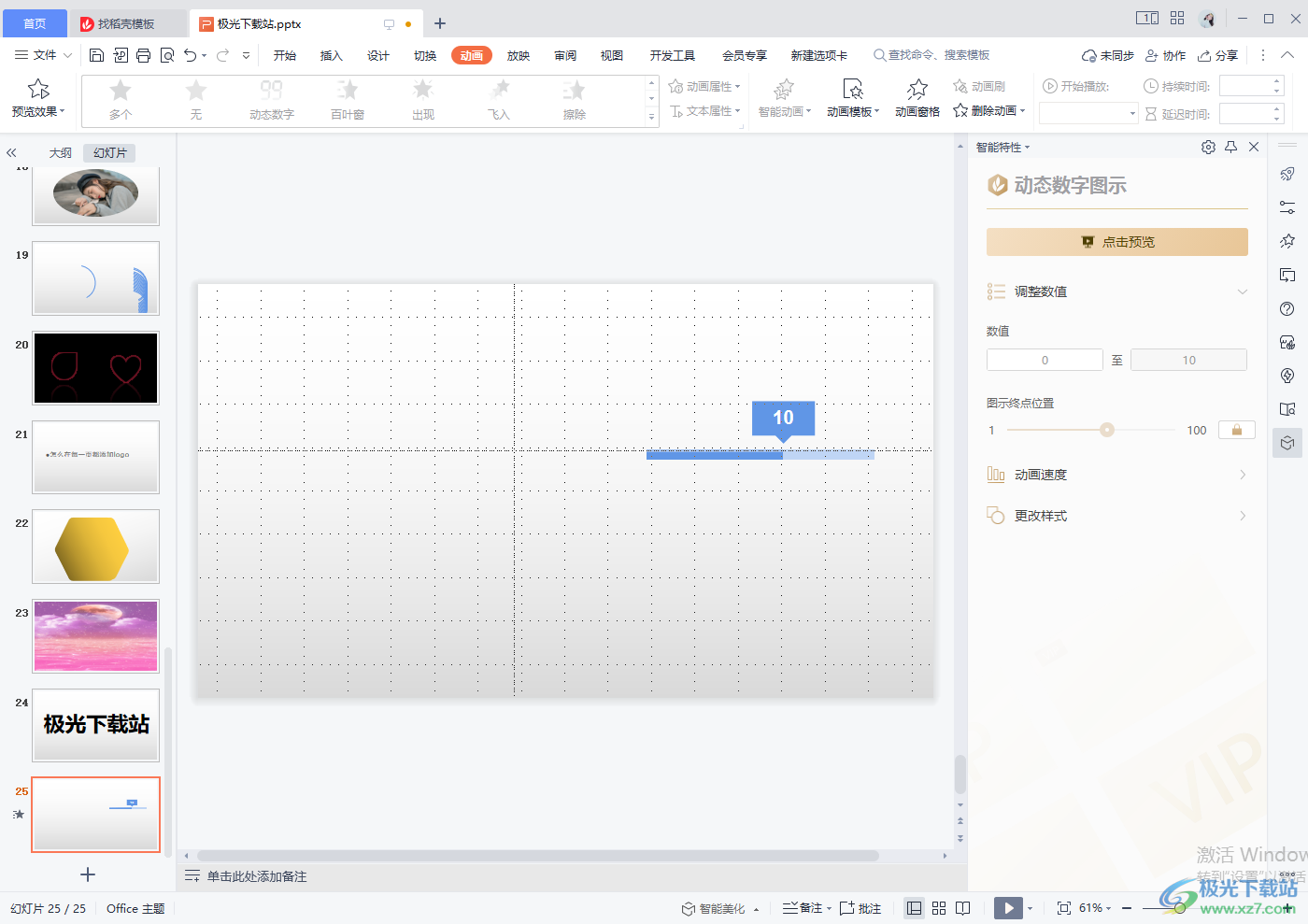
方法步驟
1.首先我們需要新建一張幻燈片,或者你可以直接在自己需要的幻燈片中進行添加,點擊上方的【插入】選項,點擊工具欄中的【文本框】選項進行添加一個文本框。
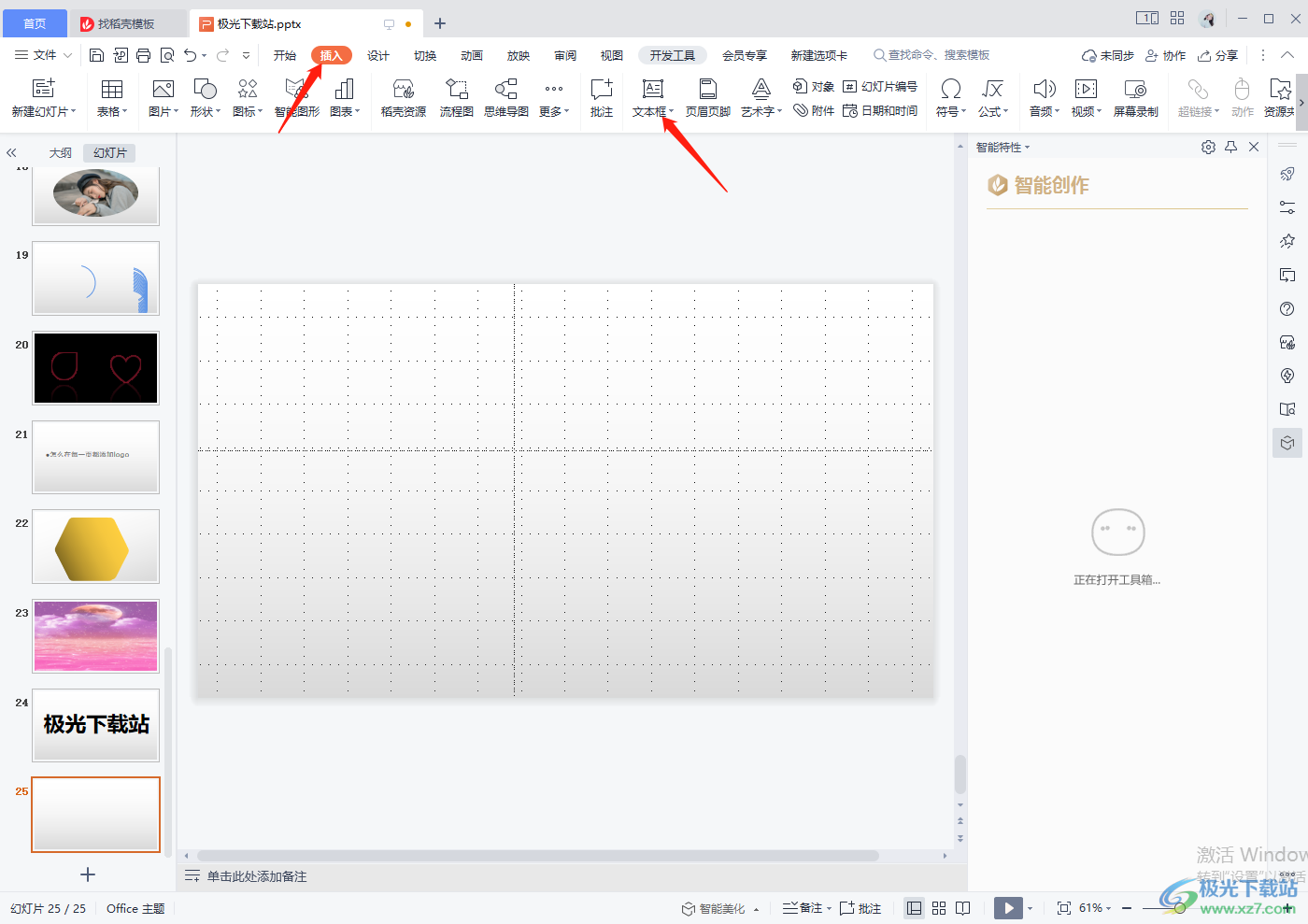
2.在插入的文本框中你需要在框中輸入自己需要倒計時的一個具體的數字,比如小編這里從10開始倒計時,那么就輸入【10】,之后你可以設置一下數字的字體、大小等。
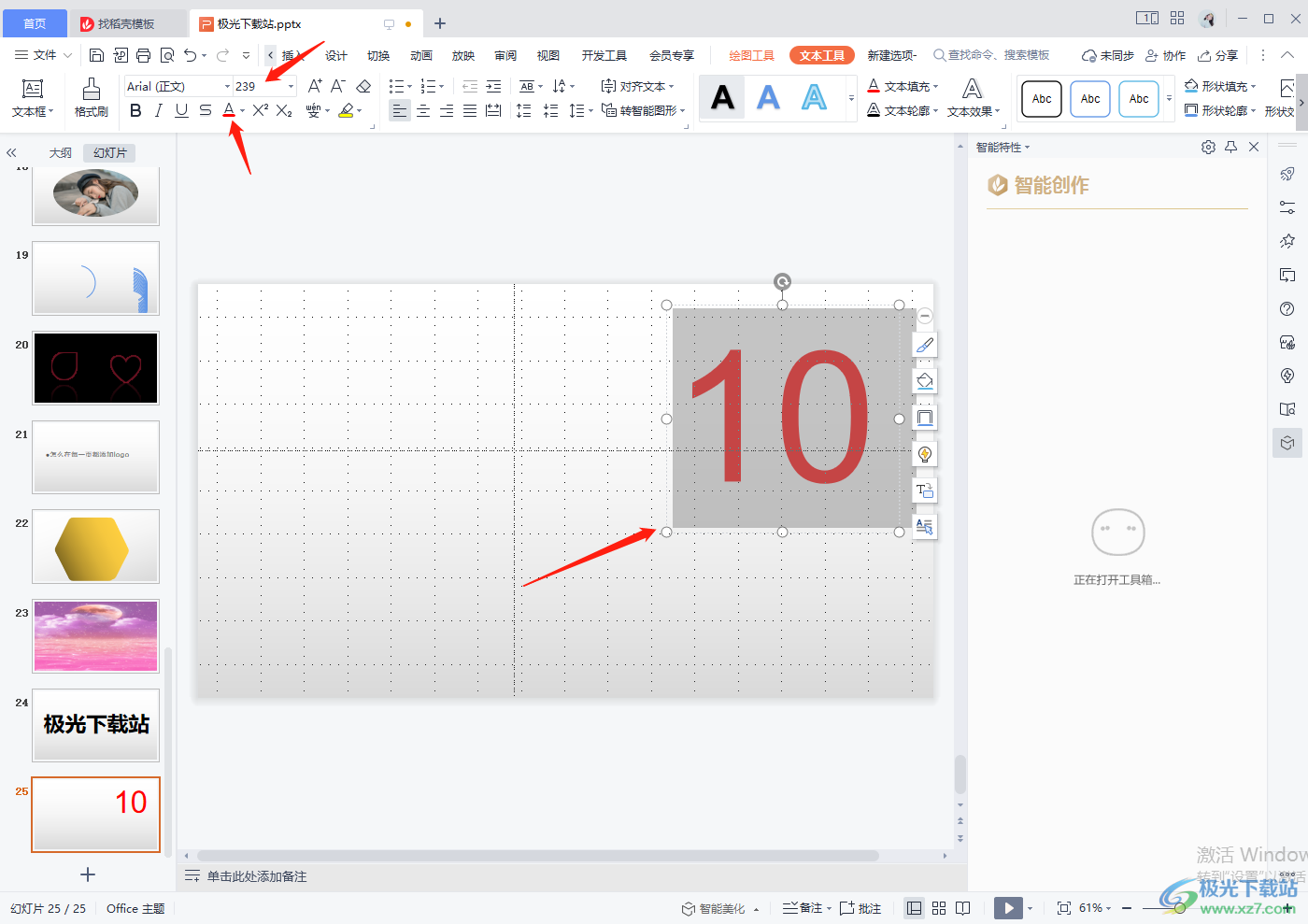
3.然后將鼠標移動到【動畫】的選項卡下,將數字選中之后,在該選項下找到【動態數字】效果,點擊該效果即可。
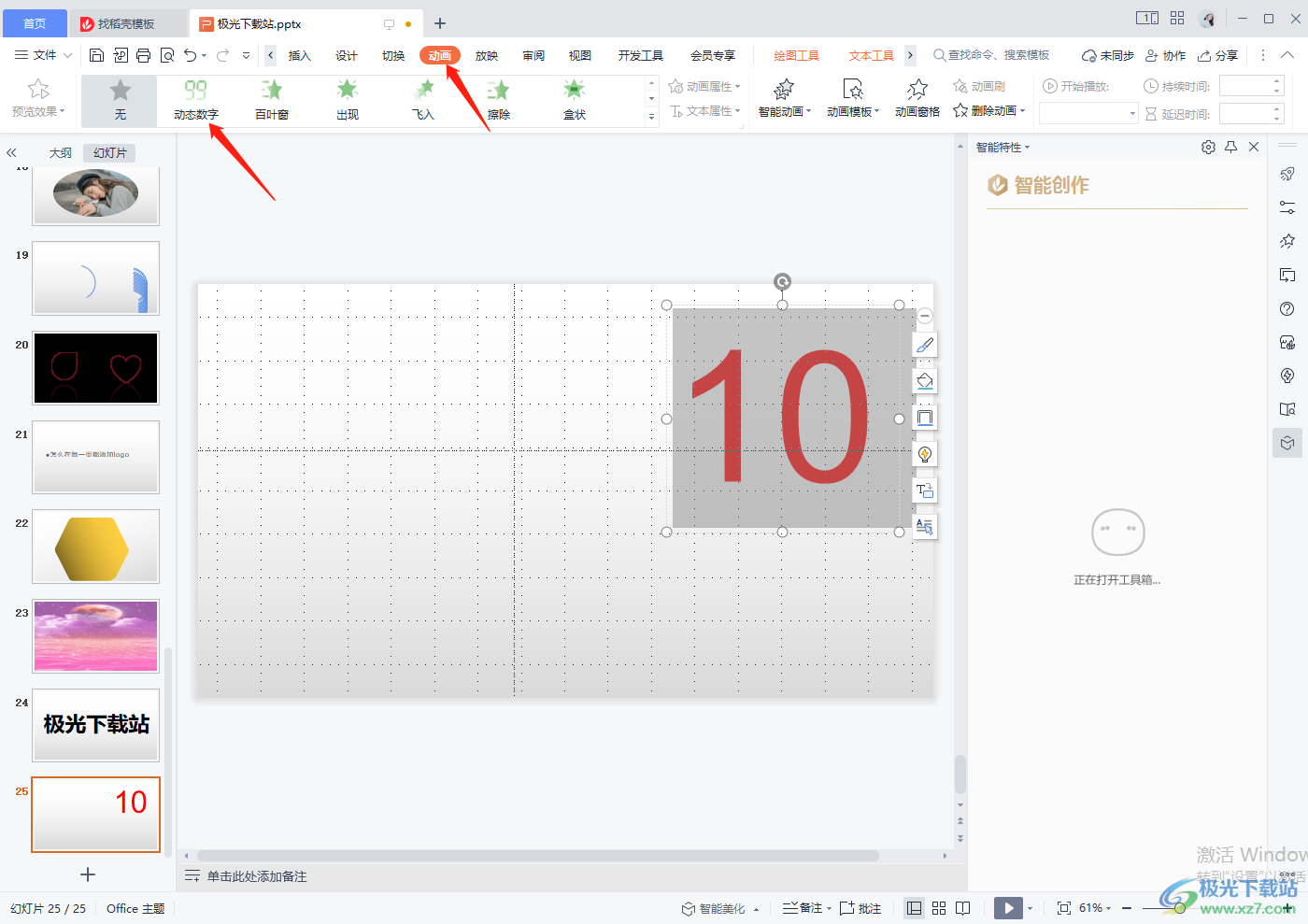
4.當我們給數字添加了一個動態數字的效果之后,在該數字下有三個選項,隨意點擊任意一個選項,在右側就會出現一些相關設置,點擊右側的【動畫類型】。
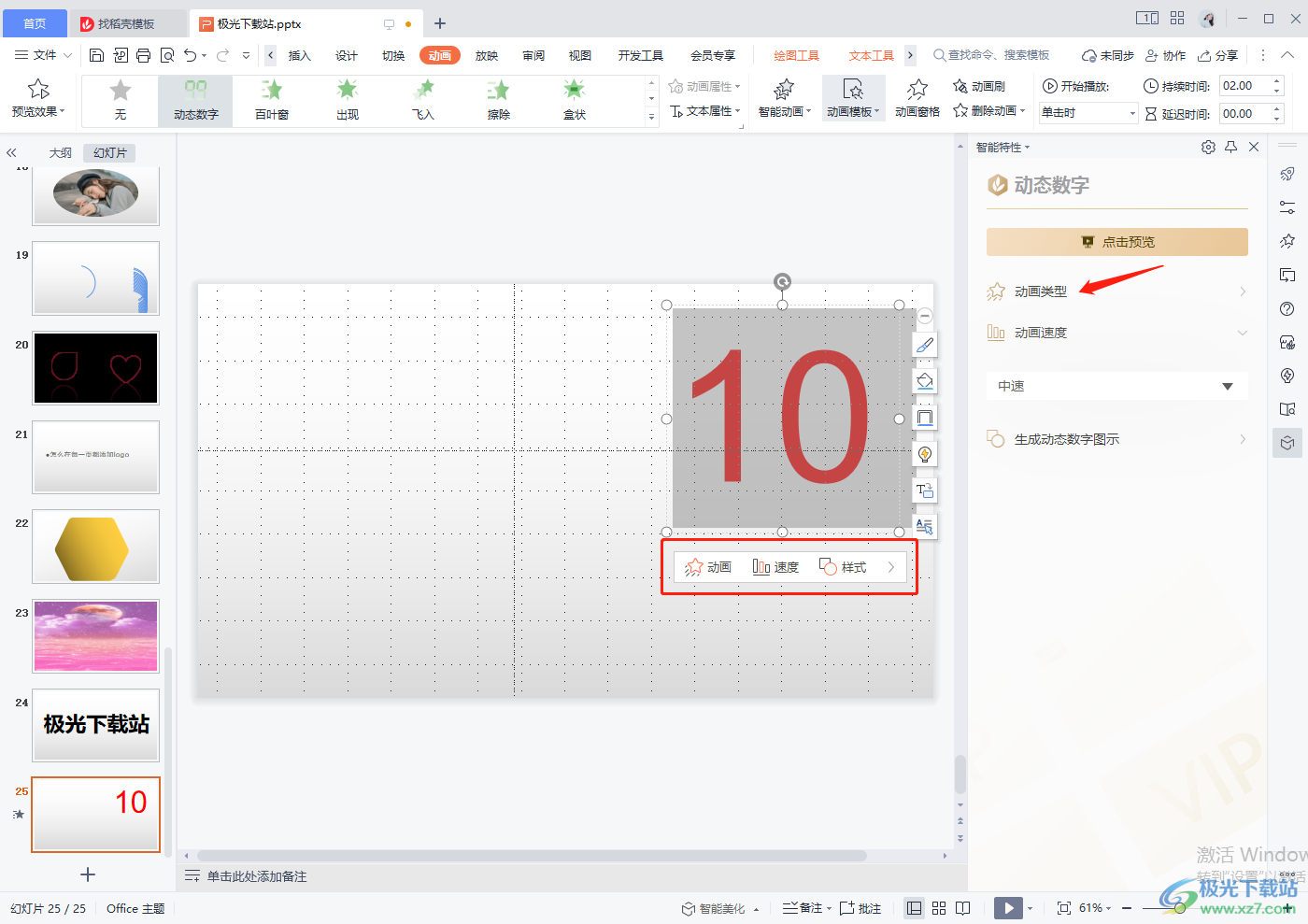
5.在動畫類型下,載【調整數值】的框中,將【0】改為【10】,再將后面個框中的【10】改為【0】即可,由于這里修改需要有會員才能修改,所以小編這里無法修改給大家演示。
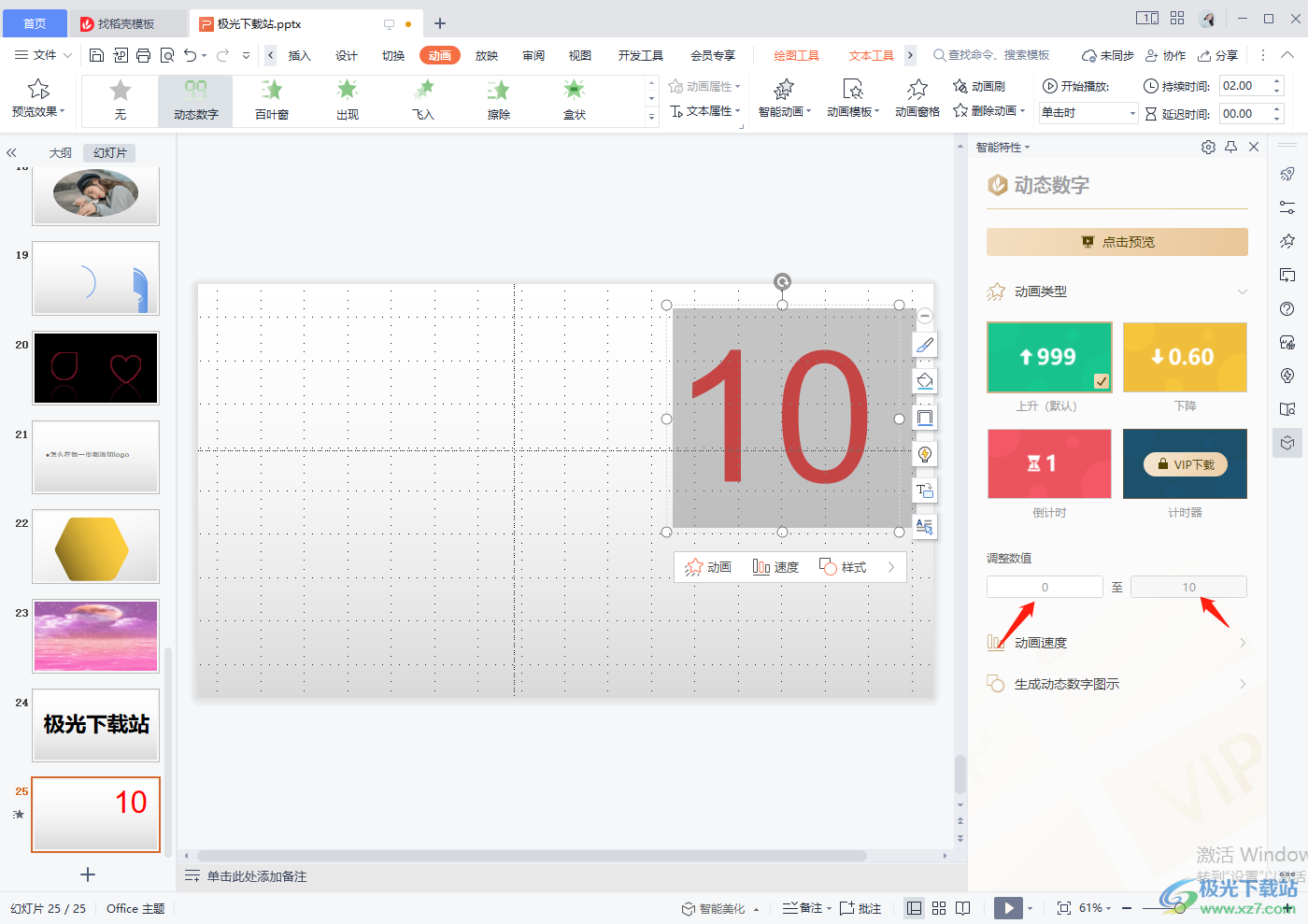
6.之后點擊一下【動畫速度】,將該下拉框中你可以設置一下數字顯示的速度,一般選擇【中速】即可。
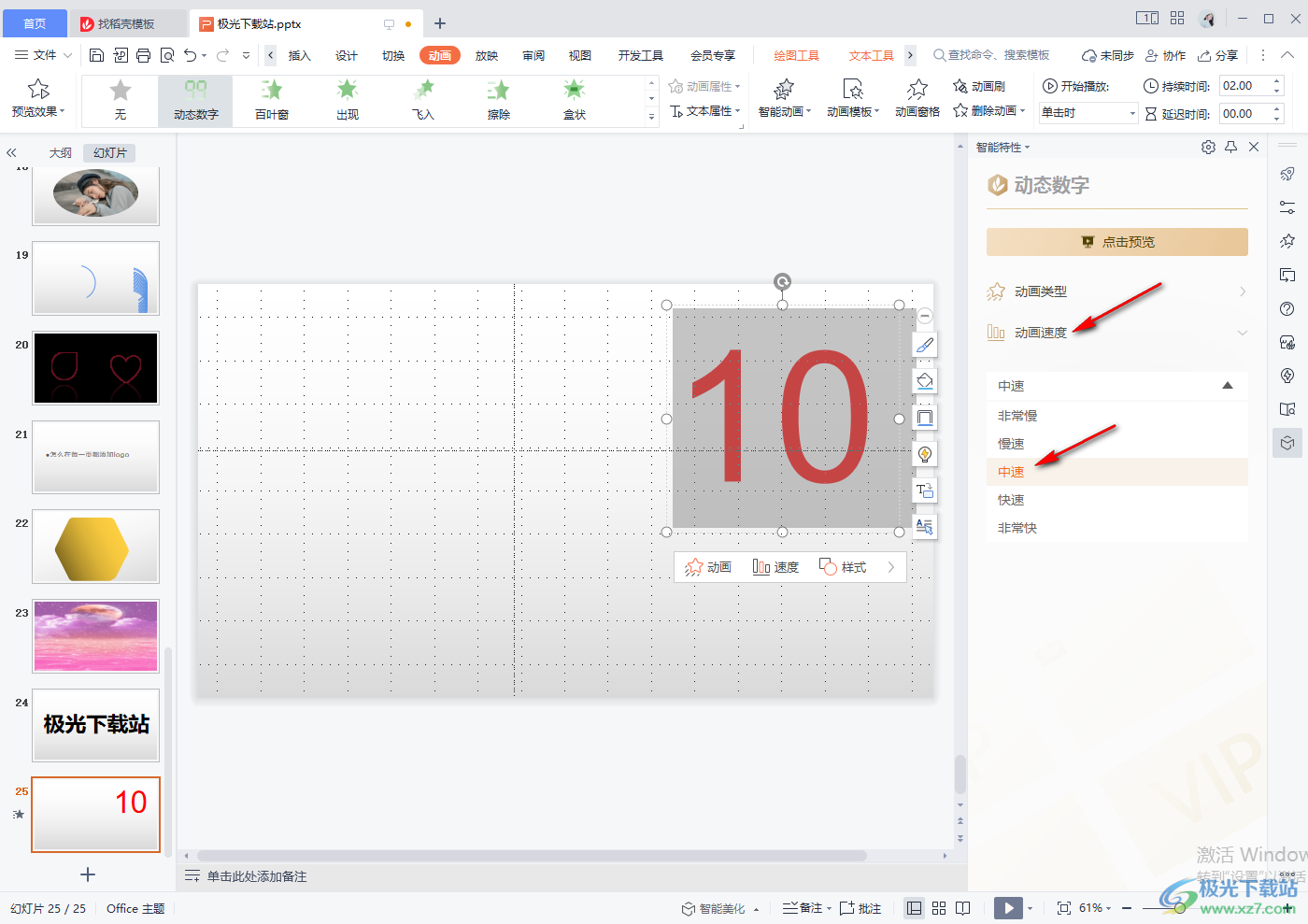
7.將【生成動態數字圖示】的下拉框點擊打開,選擇自己需要的一個動態數字顯示的樣式,如果你是會員的情況下,你可以有更多的樣式可以選擇。
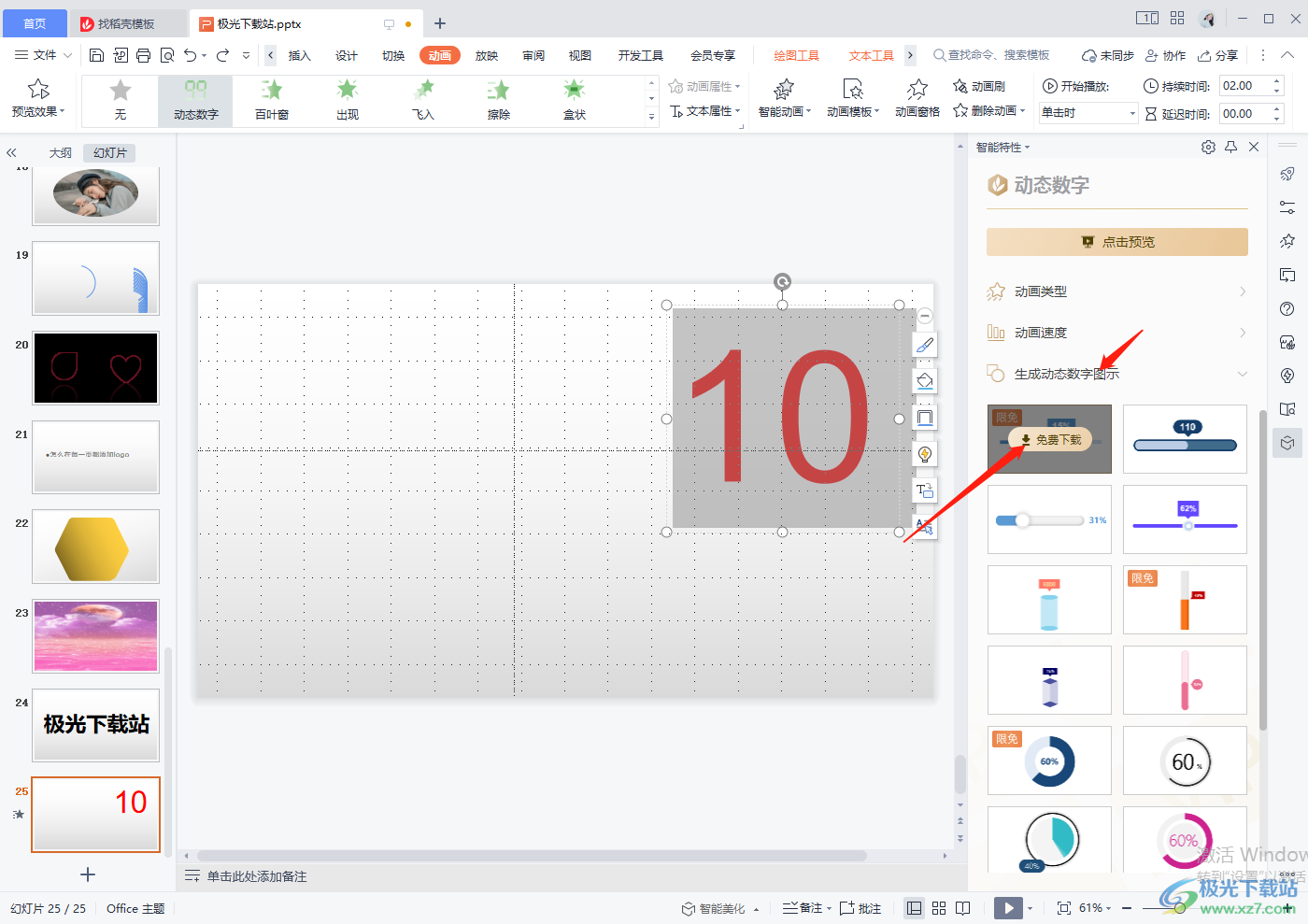
8.當我們選擇一個免費的動態數字顯示的樣式之后,就會變成如圖所示的樣子。
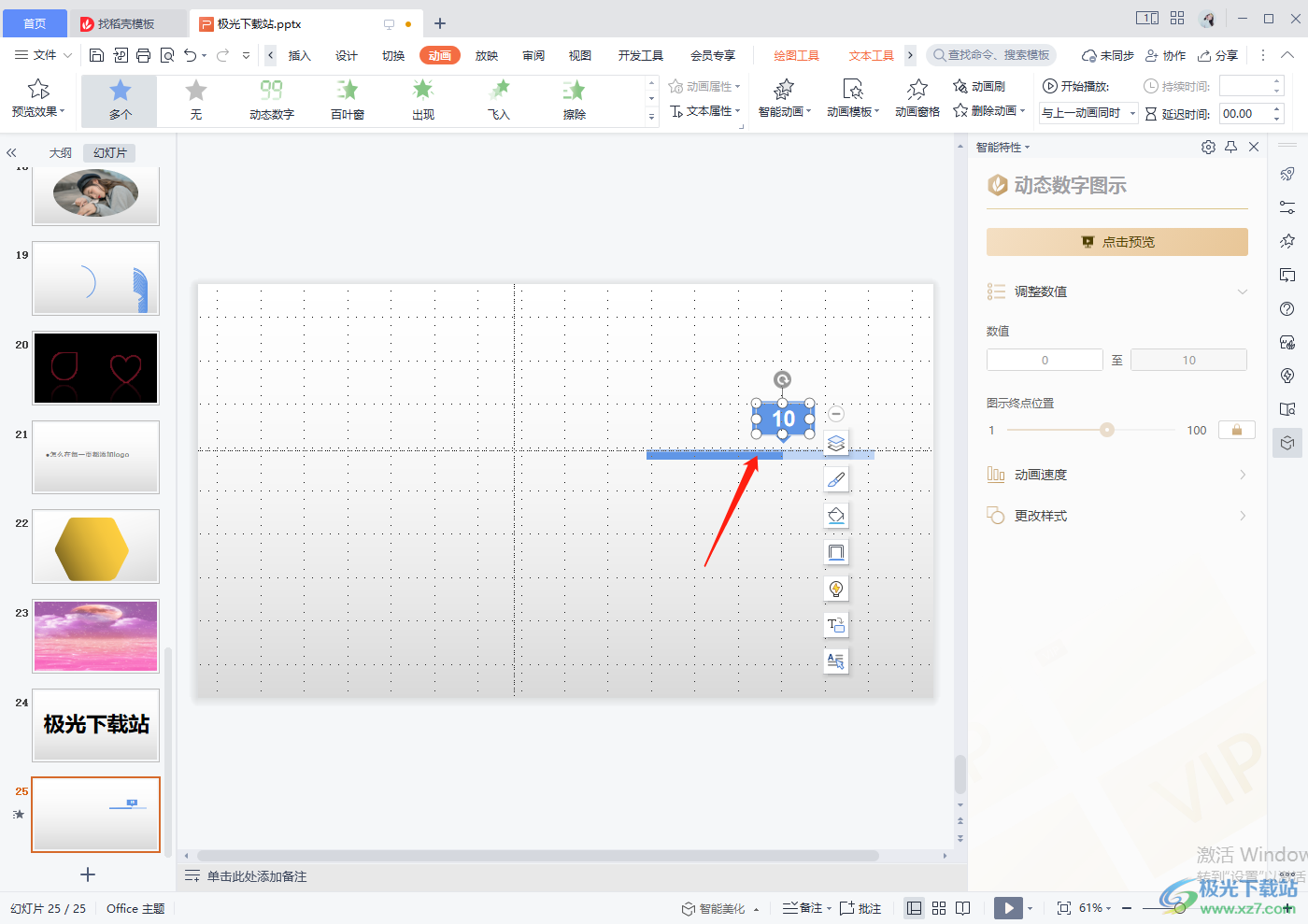
9.之后你可以雙擊左側的這張幻燈片進入到播放頁面中進行查看效果,如圖所示。
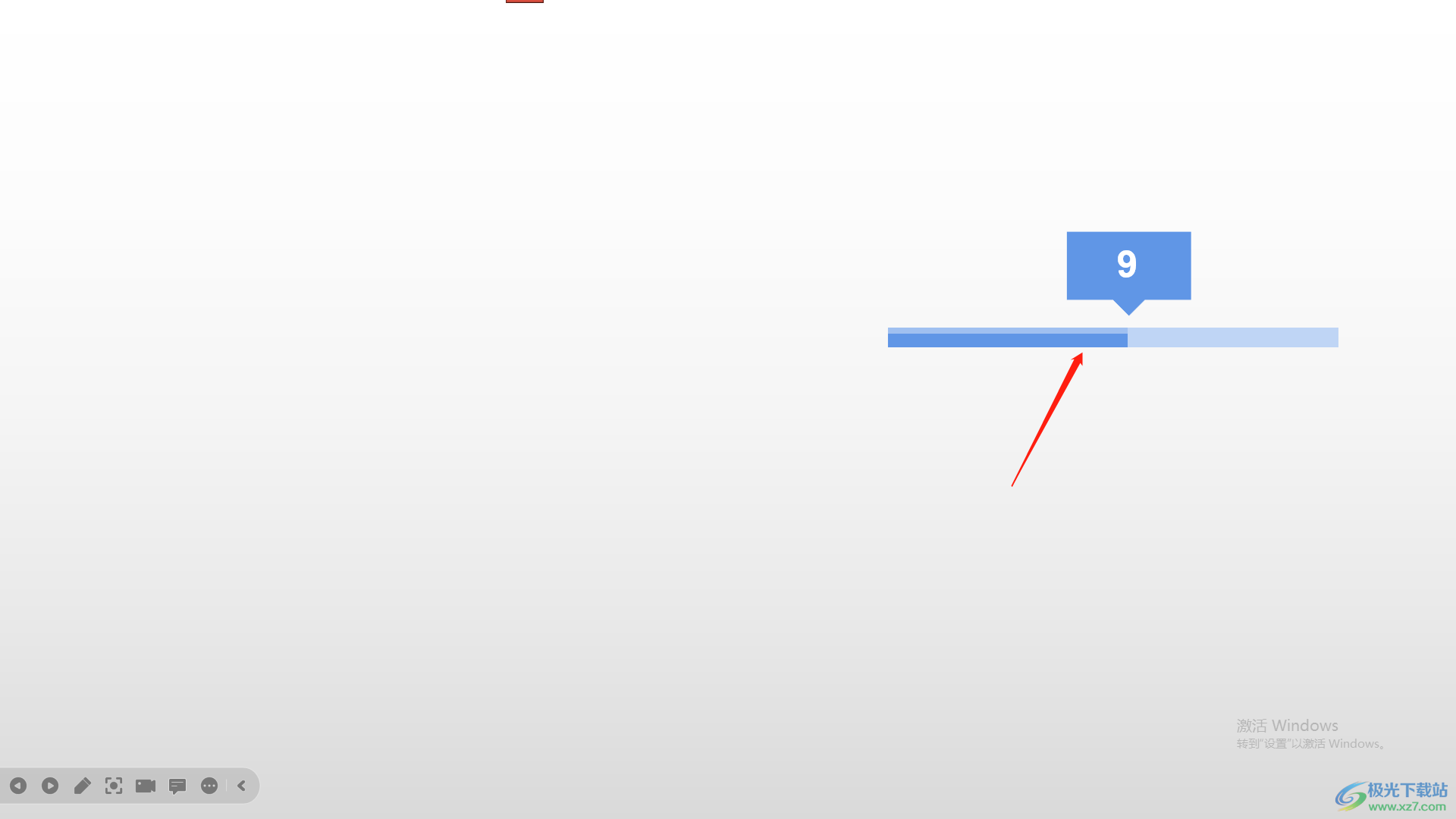
以上就是關于如何使用WPS PPT添加動態數字倒計時的具體操作方法,想要添加一個倒計時效果可以通過上述方法來操作,需要的話可以試試哦。

大小:240.07 MB版本:v12.1.0.18608環境:WinAll
- 進入下載
相關推薦
相關下載
熱門閱覽
- 1百度網盤分享密碼暴力破解方法,怎么破解百度網盤加密鏈接
- 2keyshot6破解安裝步驟-keyshot6破解安裝教程
- 3apktool手機版使用教程-apktool使用方法
- 4mac版steam怎么設置中文 steam mac版設置中文教程
- 5抖音推薦怎么設置頁面?抖音推薦界面重新設置教程
- 6電腦怎么開啟VT 如何開啟VT的詳細教程!
- 7掌上英雄聯盟怎么注銷賬號?掌上英雄聯盟怎么退出登錄
- 8rar文件怎么打開?如何打開rar格式文件
- 9掌上wegame怎么查別人戰績?掌上wegame怎么看別人英雄聯盟戰績
- 10qq郵箱格式怎么寫?qq郵箱格式是什么樣的以及注冊英文郵箱的方法
- 11怎么安裝會聲會影x7?會聲會影x7安裝教程
- 12Word文檔中輕松實現兩行對齊?word文檔兩行文字怎么對齊?
網友評論